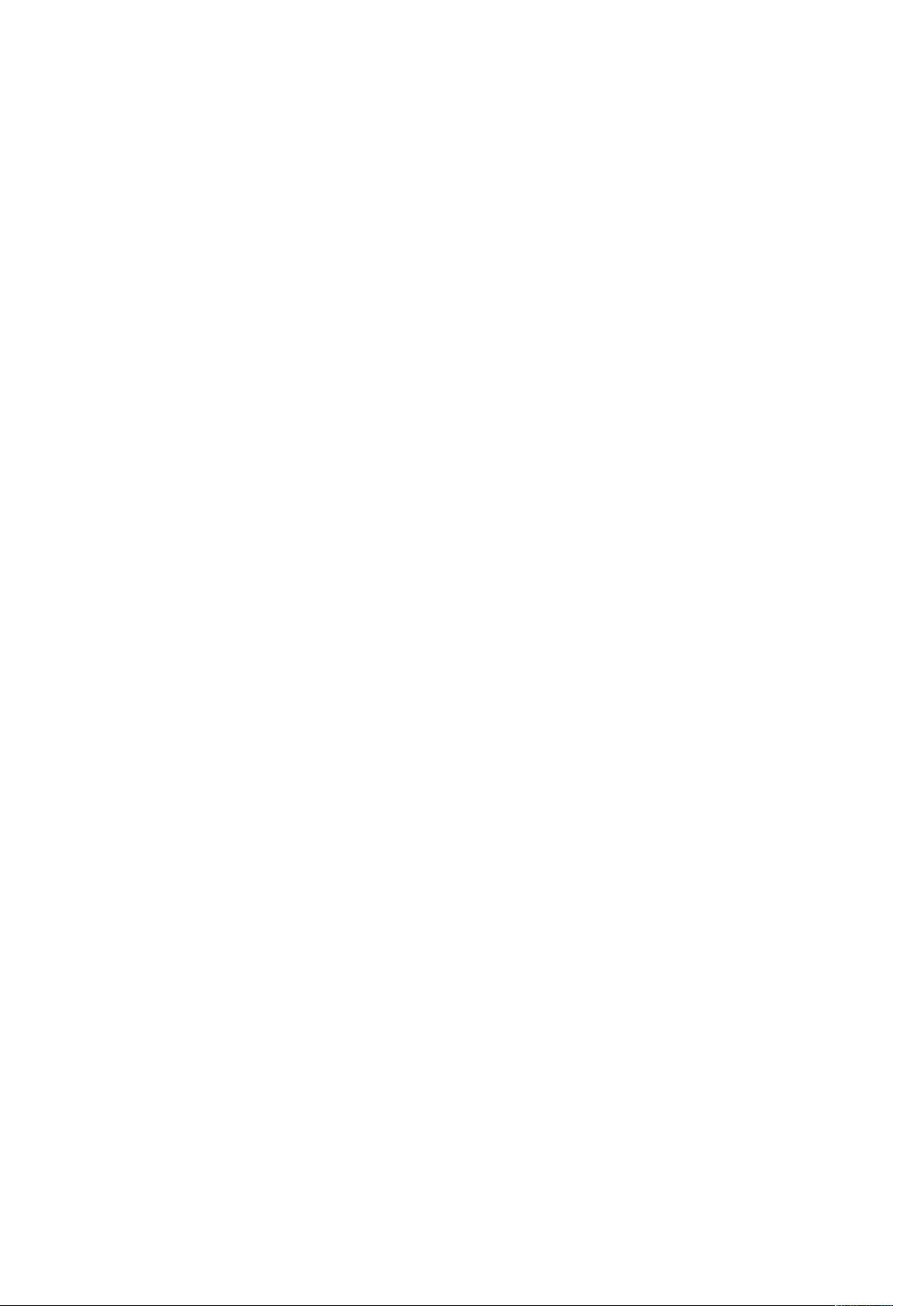PB TreeView控件深度解析与实战应用
需积分: 37 144 浏览量
更新于2024-09-11
收藏 32KB DOC 举报
PB(PowerBuilder)中TreeView控件是编程过程中一个重要的可视化组件,尤其在需要构建层次结构或进行多级信息分类检索的应用中发挥着关键作用。它模拟了Windows资源管理器的树状浏览模式,能够清晰地展示数据的主从关系,便于用户操作。
在使用TreeView控件时,一般需要按照以下步骤进行:
1. **项目设置**:首先,确保项目与数据库已经连接,这是后续操作的基础。
2. **界面构建**:在PB应用中创建一个新的窗口W_1,添加DataWindow对象dw_3和dw_4,以及TreeView对象TV_1。DataWindow对象dw_3用于生成树状结构,而dw_4则用于显示具体信息。
3. **DataWindow属性设置**:对dw_3设置,将其Datawindowobject name指向一个已存在的名为DW_date的数据窗体,但应确保它不是实际的DataWindow对象,仅作为数据源。将dw_3的Visible属性设为不可见。dw_4的Datawindowobject name应设置为已存在的DW_TS,以显示查询结果。
4. **TreeView属性设置**:由于TreeView控件的树形结构需要在脚本中动态生成,所以不能直接编辑。你需要在Script属性中编写代码。比如,可以在Picture Name字段中设置不同的图标来表示不同的层级(一级和二级)和状态(未选中和选中)。此外,还需考虑其他功能如是否允许删除、拖放、编辑标签和显示+/-按钮,以及隐藏选中项。
5. **权限控制**:根据具体应用需求,可以调整TreeView的特性,例如设置运行时的权限,如禁用或启用删除、拖放等操作。
通过以上步骤,开发者可以掌握如何在PB中有效地利用TreeView控件,实现数据的层级管理和检索,提升应用程序的用户体验。这种控件在诸如图书分类、目录导航等场景中尤为实用,因其直观的层级结构和良好的交互性。了解并熟练运用TreeView控件,对于提升PowerBuilder应用的组织性和功能性具有重要意义。
点击了解资源详情
322 浏览量
315 浏览量
364 浏览量
322 浏览量
104 浏览量
316 浏览量
165 浏览量
2009-01-17 上传
桂圆214
- 粉丝: 4
- 资源: 3
最新资源
- vip会员统计表excel模版下载
- containerBooking
- like-me
- node-async-await-example:具有异步等待用法的Node.js应用程序的简单示例
- F460dll_for_TOT_KLS.rar
- NRRD 格式文件阅读器:NRRD 文件阅读器-matlab开发
- upptime:Up Upptime的正常运行时间监视器和状态页面,由@upptime提供支持
- 幼儿园财务报表excel模版下载
- Calculator:在Android Studio上使用Kotlin的基本计算器
- luckytuan-fast-loader-master.zip
- adc-analysis:SciCRT的跟踪分析
- SCANProject:堆叠式交叉注意项目页面
- 公司会议室3D模型
- pushNaNs:将 NaN 推送到 X 的每一列的底部。-matlab开发
- ManuelGil:个人资料
- 爱普生(Epson)L805 原版清零软件